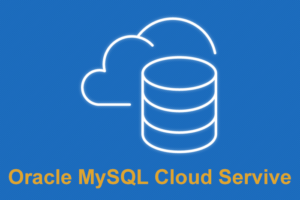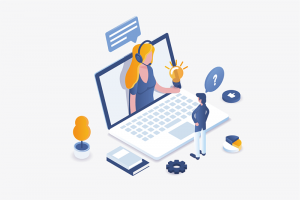この記事は最終更新から7年以上経過しています。内容が古くなっている可能性があります。
VMWare ESXi で稼働している仮想マシンを Oracle Cloud で稼働させる
Oracle Cloud 環境へ環境を移行するには、どの様な手順を踏めば実施できるのかをご紹介したいと思います
移行してみる環境
- CentOS 7 で MySQL のみが稼働している仮想マシン
- ディスクイメージはシン・プロビジョニングで 1 GB 程度
通常の移行手順
- インスタンスを作成する
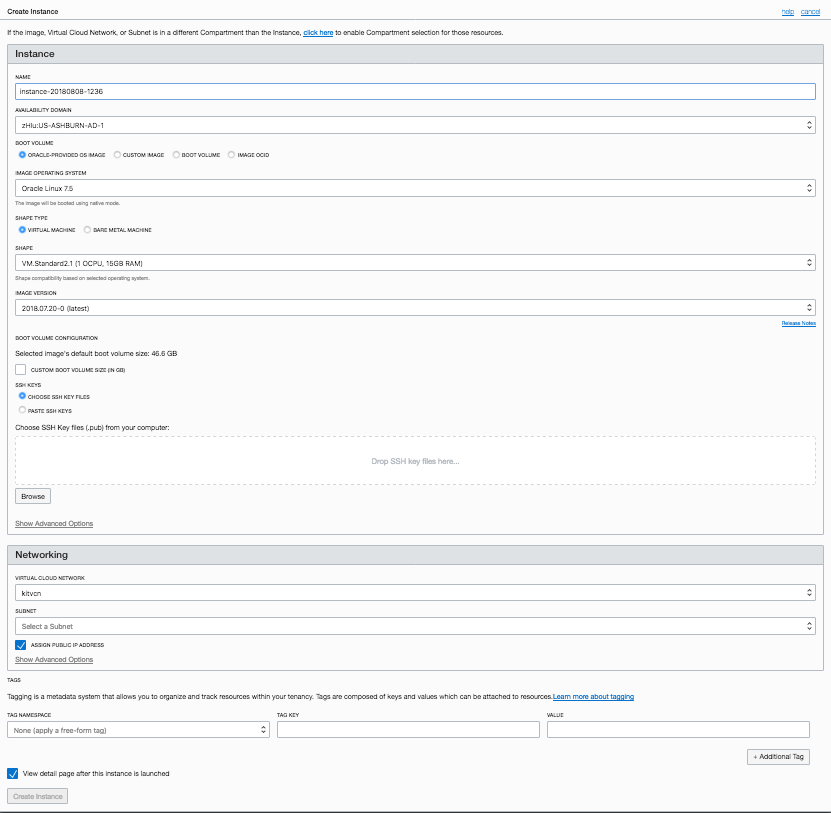
Oracle Cloud Infrastructure では一つの画面内で OS バージョンや SHAPE を選択してインスタンスを作成します - 作成したインスタンスに MySQL をインストール・設定する
- MySQL のデータをリカバリする
上記の様な手順で移行を行うのが普通の手順だと思います
VMWare 環境からディスクイメージをインポートする手順
- vSphere Web Client でエクスポートメニューより仮想マシンのディスクイメージをエクスポートする
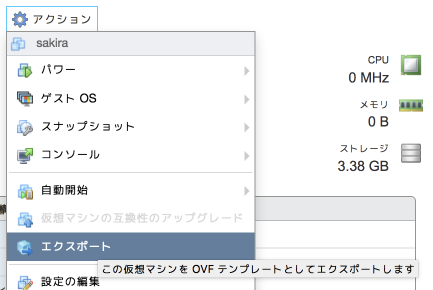
- Oracle Cloud にディスクイメージをアップロードする場所(Object Storage の Bucket)を用意する
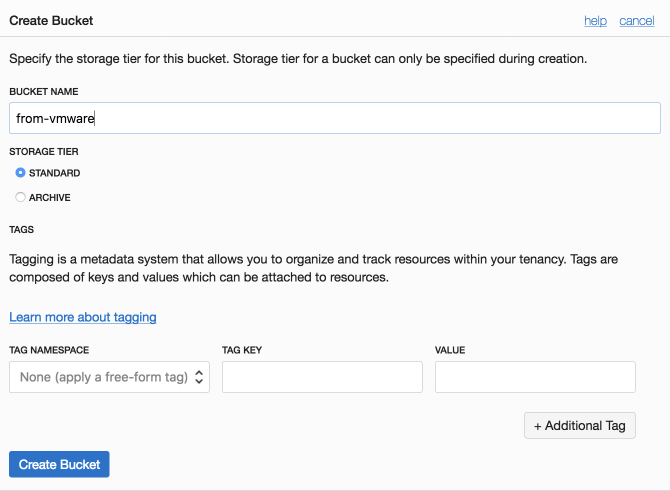
- vmdk ファイルをアップロードする
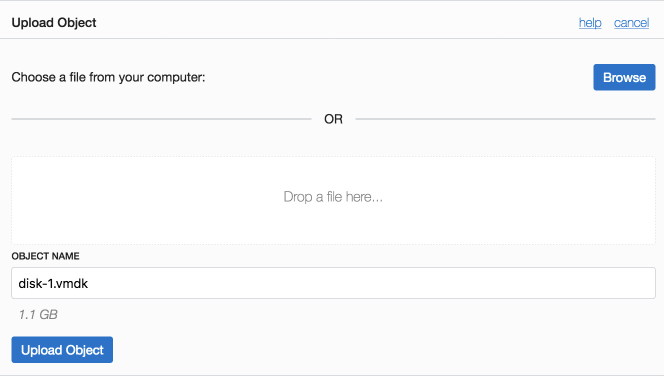
Browse をクリックし、アップロードするファイルを選択後、Upload Object をクリックします - アップロードされたファイル
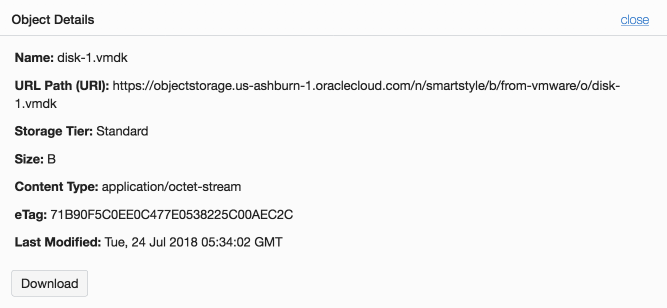
この画面で、アップロードされたディスクイメージに対する URL Path(URI) を確認しておきます - アップロードしたディスクイメージを使用できるように Import Image を行う
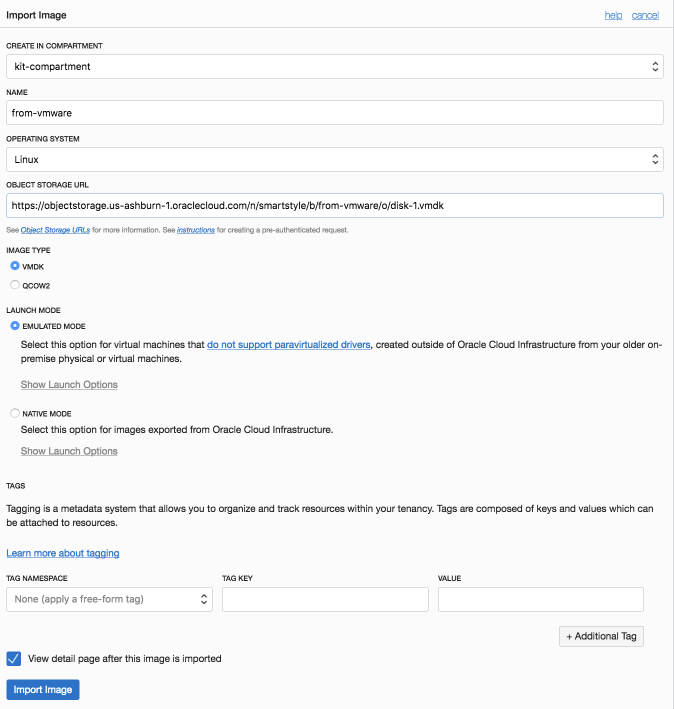
ここでのポイントは- OBJECT STORAGE URL 欄に、先程確認した URL を入力する
- IMAGE TYPE は VMDK を選択する
- LAUNCH MODE は EMULATED MODE を選択する
- イメージサイズによるが、時間がかかるので気長に待つ
- 1.1GB のイメージで約 20 分程かかった
- イメージのインポート後
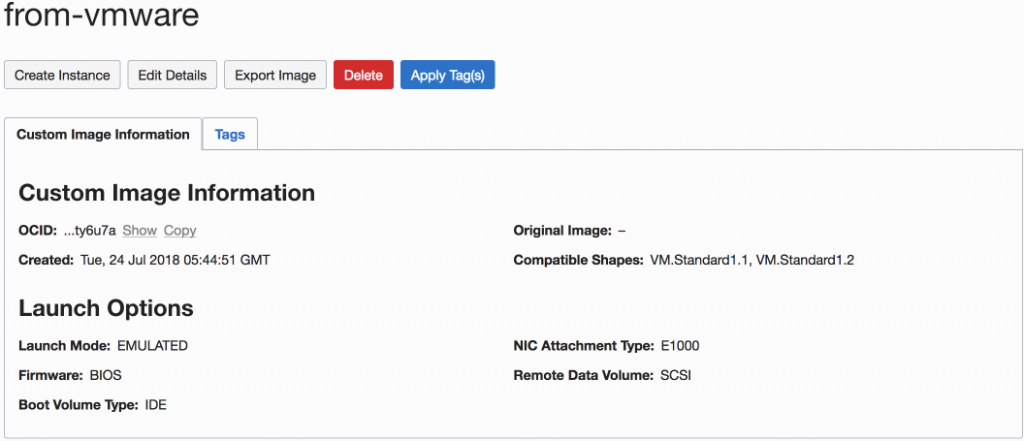
- Create Instance よりインスタンスを作成する

ここでのポイントは- BOOT VOLUME は CUSTOME IMAGE を選択し、 IMAGE は先にインポートしたイメージ名を選択する
- 確認する
|
1 2 3 4 5 6 7 8 9 10 11 12 13 14 15 16 17 18 19 20 21 22 23 24 25 26 27 28 29 30 |
$ ssh user@xxx.xxx.xxx.xxx $ mysql --version mysql Ver 14.14 Distrib 5.7.17, for Linux (x86_64) using EditLine wrapper $ mysql --login-path=root Welcome to the MySQL monitor. Commands end with ; or \g. Your MySQL connection id is 3 Server version: 5.7.17 MySQL Community Server (GPL) Copyright (c) 2000, 2016, Oracle and/or its affiliates. All rights reserved. Oracle is a registered trademark of Oracle Corporation and/or its affiliates. Other names may be trademarks of their respective owners. Type 'help;' or '\h' for help. Type '\c' to clear the current input statement. mysql> show databases; +--------------------+ | Database | +--------------------+ | information_schema | | mysql | | performance_schema | | sakila | | sys | | world | +--------------------+ 6 rows in set (0.00 sec) |
以上の手順を実施することで、VMWare からイメージを移行することができました
OS やミドルウェアのバージョンを VMWare 環境と同一構成で作成する必要がある場合には、この様な方法が役に立つと思います
VMware vCenter Converter の P2V や V2V のようなツールが開発されれば、もっと簡単に移行できる様になると思うので期待したいですね